 (啟動)。所有原稿掃描完成後,按 <開始儲存> 以儲存檔案。
(啟動)。所有原稿掃描完成後,按 <開始儲存> 以儲存檔案。在其他裝置上儲存文件
請遵循下列程序以將掃描文件儲存到其他 Canon 多功能印表機的進階郵件信箱中,或儲存到 Windows 伺服器上。
1
放置原稿。放置原稿
2
按下 <掃描後儲存>。<首頁> 畫面
3
按 <網路>。
4
選擇您要存取的裝置。
有關畫面上項目的資訊以及如何使用這些項目的說明,請參閱使用其他裝置中的檔案和資料夾。
5
顯示儲存位置,然後按 <掃描>。
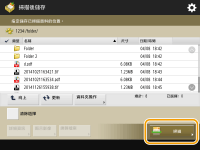
6
根據需求指定掃描設定。
有關掃描設定,請參閱儲存掃描的設定畫面和操作。
7
按下  (啟動)。
(啟動)。
 (啟動)。
(啟動)。原稿已掃描並儲存為檔案。
取消掃描時,請按 <取消> 或  (停止)
(停止)  <是>。
<是>。
 (停止)
(停止)  <是>。
<是>。 顯示 <按[啟動]鍵掃描下一份原稿。> 時
顯示 <按[啟動]鍵掃描下一份原稿。> 時
放置下一份要掃描的原稿,然後按  (啟動)。所有原稿掃描完成後,按 <開始儲存> 以儲存檔案。
(啟動)。所有原稿掃描完成後,按 <開始儲存> 以儲存檔案。
 (啟動)。所有原稿掃描完成後,按 <開始儲存> 以儲存檔案。
(啟動)。所有原稿掃描完成後,按 <開始儲存> 以儲存檔案。
若要查看儲存結果,請按  (狀態確認)
(狀態確認)  <儲存>
<儲存>  <工作日誌>。如果顯示 <錯誤>,則檔案並未成功儲存。請再次嘗試操作。
<工作日誌>。如果顯示 <錯誤>,則檔案並未成功儲存。請再次嘗試操作。
 (狀態確認)
(狀態確認)  <儲存>
<儲存>  <工作日誌>。如果顯示 <錯誤>,則檔案並未成功儲存。請再次嘗試操作。
<工作日誌>。如果顯示 <錯誤>,則檔案並未成功儲存。請再次嘗試操作。